Ja datorā izmantojat Nvidia grafikas karti, izlasiet šo emuāru līdz beigām, lai uzzinātu, kā viegli un ātri atjaunināt Nvidia draiverus operētājsistēmā Windows 10.
Datoros parasti ir integrēta Intel grafiskā karte, taču tie bieži neatbalsta sarežģītus uzdevumus un tādējādi traucē normālu operētājsistēmas darbību. Tā rezultātā sistēma var avarēt, uzkarāties un nedarboties nevainojami. Šī iemesla dēļ daudzi cilvēki bieži izmanto īpašu grafisko karti, piemēram, Nvidia vai AMD, lai uzlabotu spēļu veiktspēju vai liktu sistēmai veikt dažus grafiski uzlabotus uzdevumus.
Tomēr, lai nodrošinātu vislabāko aparatūras veiktspēju, jums tas ir jādara atjaunināt vailejupielādēt Nvidia draiverus operētājsistēmā Windows 10 savlaicīgi. Pirms sākam diskusiju par labākajām Nvidia draiveru atjaunināšanas metodēm, īsi apskatīsim dažas galvenās priekšrocības, ko sniedz grafikas kartes draiveru atjaunināšana.
Nvidia draiveru atjauninājuma instalēšanas priekšrocības operētājsistēmā Windows 10
Ja laiku pa laikam atjaunināsit Nvidia draiveri, varēsit izbaudīt daudzas priekšrocības. Zemāk mēs esam minējuši galvenos:
- Labāka un uzlabota spēle.
- Spēles laikā vairs nav avāriju.
- Nodrošiniet pilnu atbalstu augstas grafikas spēlēm.
- Nav FPS un BSOD (Blue Screen of Death) kļūmju.
- Padara visu datoru ātrāku darbību.
Skatiet, cik svarīgi ir uzturēt Nvidia draiverus labā darba kārtībā. Nākamajā segmentā tiks parādīti daži ātri un vienkārši veidi, kā lejupielādēt Nvidia grafikas draiverus operētājsistēmā Windows 10.
Ļoti ieteicamā metode Nvidia draiveru lejupielādei operētājsistēmai Windows 10
Tiem, kam nepatīk veikt vairākas garlaicīgas un laikietilpīgas darbības, mēs iesakām izmantot Bit Driver Updater. Izmantojot šo programmatūru, jūs varat iegūt visus jaunākos WHQL sertificētos draiveru atjauninājumus automātiski vienā acu mirklī. Turklāt tas pašlaik ir pieejams lejupielādei un lietošanai bez maksas. Šeit ir lejupielādes cilne.

Metodes, kā atjaunināt Nvidia draiverus operētājsistēmā Windows 10
Tālāk ir norādītas 5 labākās metodes, ar kurām varat viegli veikt Nvidia draivera lejupielādes un atjaunināšanas uzdevumu.
1. metode: lejupielādējiet un instalējiet Nvidia draiverus no ražotāja vietnes
Sistēmas informācijas vai ierīču pārvaldnieka izmantošana var palīdzēt noskaidrot precīzu ierīces modeli un versiju Nvidia grafikas draiveris ko pašlaik izmantojat savā sistēmā.
Tad jūs varat apmeklējiet oficiālo NVIDIA vietni un meklējiet draiverus cilnē Meklēt. Nolaižamajā izvēlnē Draiveri ir jāizvēlas pareizais produkta veids, produktu sērija, produkta modelis un operētājsistēma. Kad esat izdarījis pareizo atlasi, vienkārši nospiediet pogu Meklēt.
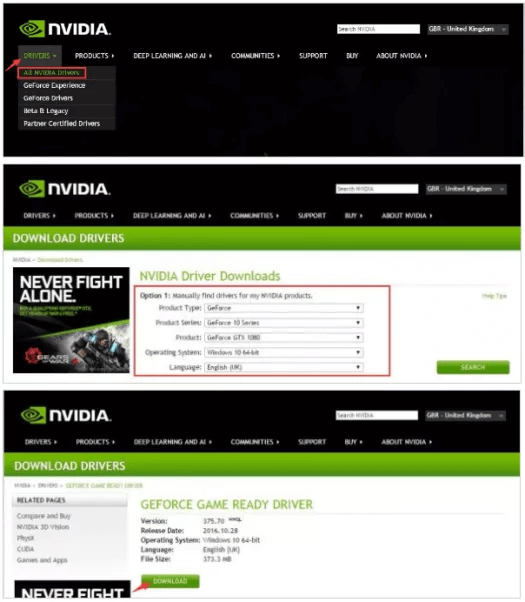
Kad lejupielādējamais fails (.exe fails) ir pieejams, varat noklikšķināt uz lejupielādes pogas. Pēc tam atveriet failu, kad lejupielāde ir pabeigta, lai to instalētu sistēmā. Varat izpildīt automātiskos ekrānā redzamos norādījumus, lai pabeigtu Nvidia GeForce draivera atjauninātās versijas instalēšanu.
Varat arī izmantot ierīču pārvaldnieka palīdzību, lai pabeigtu instalēšanas procesu, ja izpildāmā failā neizdodas pabeigt instalēšanas procesu. Tālāk norādītās darbības palīdzēs jums veikt to pašu.
- Dodieties uz ierīču pārvaldnieku un veiciet dubultklikšķi uz displeja adaptera, lai izvērstu sadaļu.
- Tagad ar peles labo pogu noklikšķiniet uz Nvidia grafikas kartes nosaukuma un atlasiet opciju “Atjaunināt draiveri”.
- Nākamajā uzvednē atlasiet izsaukto opciju "Pārlūkojiet manu datoru, lai atrastu draivera programmatūru."
- Pēc tam atlasiet lejupielādēto failu, lai sāktu Nvidia grafikas draivera atjauninājuma instalēšanas procesu operētājsistēmā Windows 10.
Lasīt vairāk: Kā lejupielādēt draiverus nezināmām ierīcēm
2. metode: lejupielādējiet un atjauniniet Nvidia draiverus, izmantojot ierīču pārvaldnieku
Dodoties uz ierīču pārvaldnieku, jums jāatrod kategorija Displeja adapteris un jāizvērš tā. Pēc tam varat veikt tālāk norādītās darbības, lai pabeigtu Nvidia draivera lejupielādes, atjaunināšanas un instalēšanas procedūru.
- Pirmkārt, ar peles labo pogu noklikšķiniet uz Nvidia grafikas draivera un atlasiet pirmo opciju - "Atjaunināt draiveri" no uznirstošās izvēlnes.
- Pēc tam jūs redzēsit citu uzvedni, kurā jums būs jāizvēlas opcija "Automātiski meklēt atjauninātu draivera programmatūru."
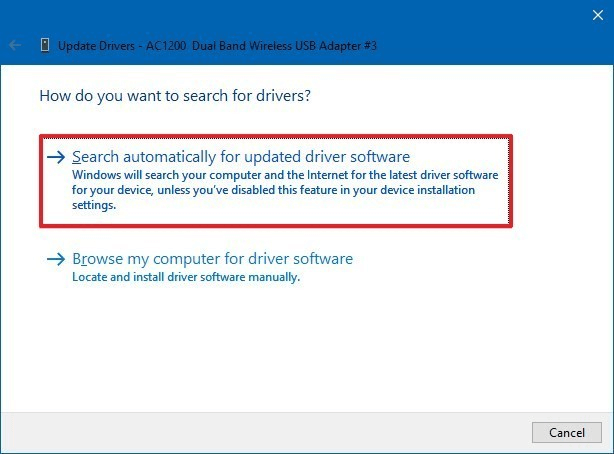
- Windows tiešsaistē meklēs attiecīgā draivera jaunāko versiju un pabeigs instalēšanas procesu.
Lasīt vairāk: Kā atjaunināt ierīču draiverus operētājsistēmā Windows 10
3. metode: atjauniniet un lejupielādējiet Nvidia draiverus operētājsistēmā Windows 10, izmantojot GeForce Experience
GeForce Experience ir vēl viens efektīvs veids, kā atjaunināt Nvidia draiverus operētājsistēmai Windows 10. Ar šīs lietojumprogrammas palīdzību jūs varat uzreiz veikt Nvidia draiveru lejupielādes un atjaunināšanas uzdevumu savam Windows datoram. Izpildiet tālāk sniegtos norādījumus, lai atjauninātu draiverus Nvidia, izmantojot GeForce Experience.
- Ja jums nav GeForce pieredzes, lejupielādējiet to no oficiālā GeForce vietne un pēc tam palaidiet to.
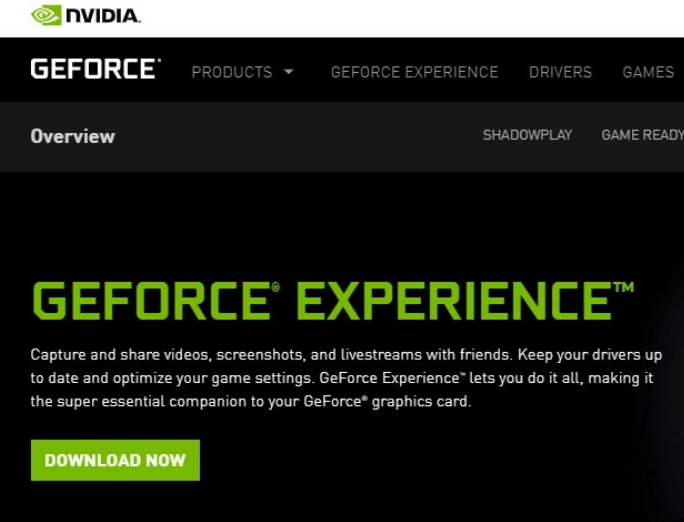
- Ja esat jauns, izveidojiet savu kontu un, ja jums jau ir konts, tad pierakstieties, izmantojot savus akreditācijas datus. Vai arī varat pierakstīties automātiski, izmantojot savu Google, Facebook vai Wechat.
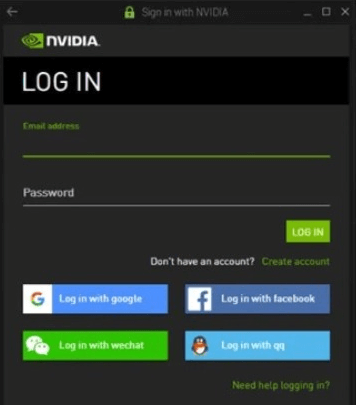
- Un, kad ievadījāt GeForce Experience galveno interfeisu, noklikšķiniet uz cilnes Draiveri, kas tiek parādīta blakus sākuma opcijai.
- Beidzot, noklikšķiniet uz Pārbaudīt atjauninājumus opciju. Pēc tam GeForce Experience sāk meklēt GeForce draivera atjauninājumus un arī tos instalē.

Tagad, lai turpinātu, izpildiet ekrānā redzamos norādījumus! Tas ir jādara, lai atjauninātu Nvidia draiverus, izmantojot GeForce Experience.
4. metode: palaidiet Windows Update, lai atjauninātu Nvidia draiverus operētājsistēmā Windows 10
Dažreiz Nvidia izlaiž jaunus atjauninājumus kopā ar Windows atjauninājumiem. Šādā gadījumā mēs vēlētos jums ieteikt bieži atjaunināt Windows versiju. Tā kā atjauninājumi novērš esošās kļūdas, uzlabo veiktspēju un uzlabo arī lietotāja pieredzi. Virkne ar tālāk norādītajām kopīgotajām darbībām, lai izmantotu iebūvēto atjaunināšanas līdzekli, lai instalētu Nvidia draivera atjauninājumu operētājsistēmā Windows 10.
- Nospiediet uz Windows logotips un I atslēga vienlaicīgi no tastatūras.
- Tas atvērs iestatījumu logus, pēc tam atrodiet Atjaunināšana un drošība opciju un noklikšķiniet uz tās.

- Tagad noklikšķiniet uz Windows atjaunināšana no kreisās rūts puses, nākamais noklikšķiniet uz Meklēt atjauninājumus opciju.

Pēc tam sistēma Windows sāks meklēt atjauninājumus. Un, ja ir pieejami atjauninājumi, noklikšķiniet uz opcijas Lejupielādēt, un Windows tos automātiski instalēs. Pretējā gadījumā, ja jūsu Windows ir atjaunināta, tā jūs informēs, ka sistēma ir izveidota un darbojas pareizi. Tomēr dažreiz Windows atjauninājumiem neizdodas noteikt un lejupielādēt pareizos draiverus.
Turklāt draiveru atjaunināšana, izmantojot iepriekš minētās metodes, ir ļoti laikietilpīgs uzdevums, un tam ir nepieciešamas pienācīgas tehniskās zināšanas. Tādējādi, ja jums nav laika un tehnisko prasmju, lai manuāli veiktu draivera lejupielādi, varat to izdarīt automātiski, izmantojot tālāk norādīto metodi.
5. metode: atjauniniet un lejupielādējiet Nvidia draiverus operētājsistēmā Windows 10, izmantojot bitu draivera atjauninātāju
Bit Driver Updater ir viens no labākais draivera atjauninātājs pašreizējā tirgū pieejamā programmatūra, kas var palīdzēt uz visiem laikiem atrisināt visas ar draiveri saistītās problēmas. Tas skenē jūsu datoru, lai atrastu novecojušus un trūkstošus draiverus, un instalē jaunāko Nvidia draivera atjauninājumu kopā ar citu ierīču draiveru atjauninājumiem. Turklāt tas ļauj jums izveidot esošo sistēmas draiveru dublējumu, lai jūs jebkurā laikā atjaunotu vecāku draivera versiju, ja jums nepatīk atjauninātā versija.
Lai atjauninātu Nvidia grafikas draiveri, viss, kas jums jādara, ir jāinstalē Bitu draivera atjaunināšanas rīks savā sistēmā un veiciet īsu tālāk norādīto darbību sēriju.

- Pēc veiksmīgas instalēšanas datorā palaidiet lietojumprogrammu Bit Driver Updater.
- Ekrāna kreisajā pusē atlasiet opciju “Skenēt”, lai noteiktu novecojušus un neatbilstošus draiverus.

- Kad ekrānā parādās skenēšanas rezultāti, atrodiet savu Nvidia draiveri un noklikšķiniet uz pogas Atjaunināt tūlīt, lai automātiski instalētu pareizo draivera versiju.
Datoram paredzētās grafiskās kartes izmantošanas priekšrocības
1. Tas palīdz sniegt bagātīgāku spēļu pieredzi. Tādējādi 3D spēles var baudīt nevainojami, izmantojot īpašu grafisko karti.
2. Uzlabo sistēmas vispārējo veiktspēju, veicot šādas darbības:
- Samazina CPU slodzi.
- Atbrīvojiet vietu RAM.
3. Grafikas kartes piedāvā labāku draiveru atbalstu, un tās ir viegli atjaunināt. Ražotājs tos bieži atjaunina, lai tie atbilstu jaunākajām spēļu un OS prasībām.
4. HD filmas un augstas kvalitātes nevainojami tiešsaistes straumēšana video ir sasniedzami, izmantojot īpašu grafisko karti.
5. 3D lietotnes, piemēram, Photoshop un video rediģēšanas rīki var darboties ātrāk un labāk, ja jūsu sistēmā ir īpaša grafikas karte.
Nobeiguma vārdi: Nvidia draivera lejupielāde operētājsistēmai Windows 10 datoram
Pēc šīs ziņas izlasīšanas mēs ceram, ka uzzinājāt, kā atjaunināt Nvidia draiverus operētājsistēmā Windows 10 datorā. Šeit ieteiktie procesi ir ātri, vienkārši un vienkārši.
Izmantojot Nvidia grafikas draiveri, lielā mērā var uzlabot spēļu un datora veiktspēju bet, no otras puses, var radīt daudz siltuma. Īpašas grafikas kartes ir arī ļoti dārgas.